
Macbook Pro(14inch,2021),Apple M1 Proでスマホゲーム開発環境の立ち上げ結果
新しくMacbookを購入したため、Unityなどをインストールし、スマホゲーム開発環境を立ち上げました。
この記事を読めばMacbookで「Unity」をPCで使える状態にできます。
1.環境立ち上げ前の状態
デフォルトのアプリケーションとChromeとShiftlt※1のみインストールした時のストレージ状態で、0.28G(494.38G - 461.1 G)利用した状態でした。つまりは環境立ち上げ前は0.28Gのみ利用している状態でした。

※1:あまりにも不便だったため。Finderでアプリケーションの容量を調べたところ、Chrome 472M,Shiftlt 1.8Mで合計0.47Gである。Macの利用ストレージ分である0.28Gと0.19Gだけ差があるところが気になるところです。おそらくのChromeとShiftltのインストールにより、アプリケーション以外に0.19G分のストレージを占有した可能性があるのではないかと思います。
2.スマホゲーム開発環境のインストール
インストールしたものは次の5点と自作のスマホアプリケーションプロジェクト一式で、合計96.23Gストレージを利用しました。
1. Xcode (13.3.1)
FinderでXcodeのアプリケーションの容量を調べたところ、32.52Gでした。

2. Unity hub(3.1.2)
FinderでUnityHubのアプリケーションの容量を調べたところ、354.1Mでした。
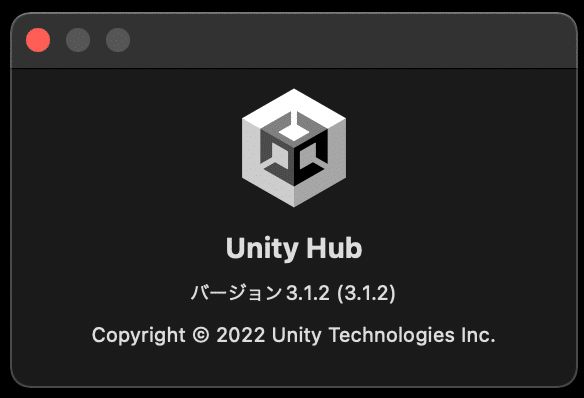
3. Unity(2021.3.2f1 Personal)
FinderでUnityのアプリケーションの容量を調べたところ、11.17Gでした。
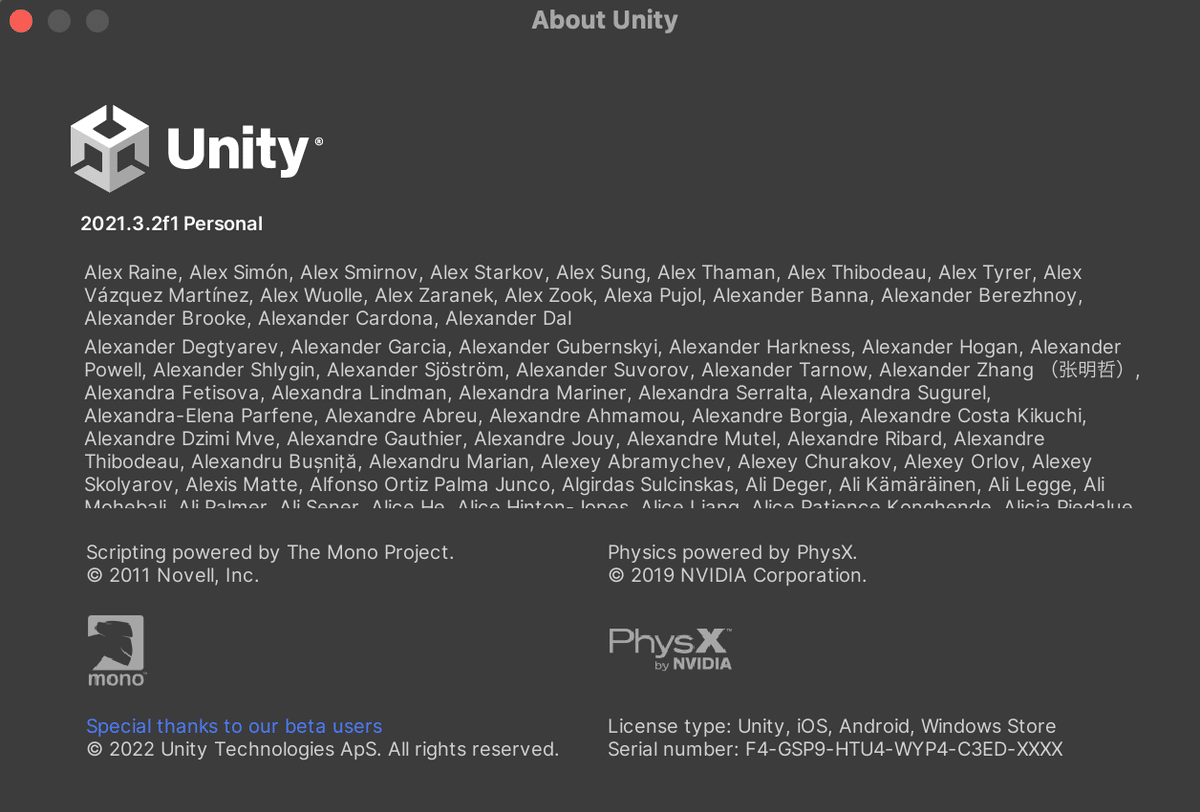
4.Visual Studio (8.10.22)
FinderでVisual Studio のアプリケーションの容量を調べたところ、1.24Gでした。

5. Google日本語入力(MACバージョン)
FinderでVisual Studio のアプリケーションの容量を調べたところ、28.6Mでした。
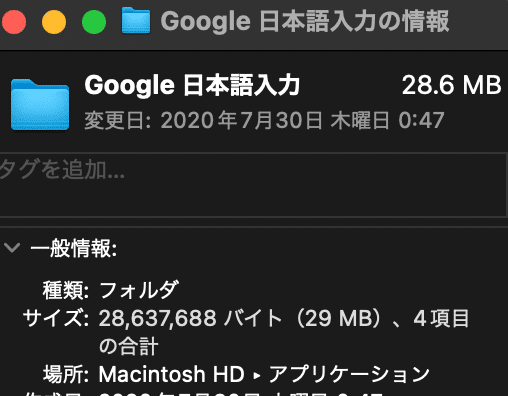
6. 自作のスマホアプリケーションプロジェクト一式
Finderでプロジェクト の容量を調べたところ、6.11Gでした。
3.環境立ち上げ後の状態
96.23G環境立ち上げでストレージを利用したことがわかります。インストール前のストレージ利用量は0.28Gであったため、95.95G分とおよそ100Gがスマホゲーム開発環境の立ち上げで必要であることがわかりました。
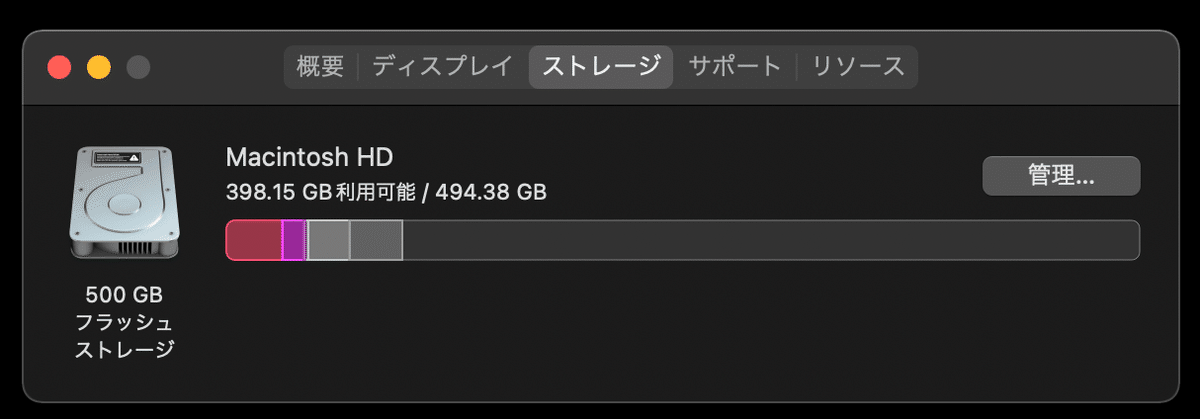
おまけ. 上記の環境で所有しているスマホに自作のアプリケーションをインストールした時の様子です。無事にビルドでき実機での動作を確認できました。
これまではInter製のチップのMacbookを利用していたのですが、今回はApple M1 Proのチップになりました。Unityのスマホアプリケーション開発において比較すると、とにかく発熱やファンの音がありません。またこれまではXcode上での実機で確認するためのビルドに2〜3分かかっていたのですが、Appleチップになったため10秒程度で終わるようになりました。これは開発者としては大変嬉しいポイントでした。

